PrusaSlicer wspiera następujące drukarki:
-
Drukarki jednomateriałowe (lub MMU2/S w trybie Single).
W tej sytuacji możemy dodać zmiany koloru (ręczne zmiany filamentu), ale nie mamy możliwości zmiany ekstrudera. -
Drukarki wielomateriałowe z tym samym ekstruderem obsługującym wszystkie modele lub ich modyfikatory.
Możliwe są zmiany koloru (ręczne zmiany filamentu) ekstrudera lub automatyczne zmiany narzędzia (filamentu) dla aktywnego ekstrudera. -
Drukarki wielomateriałowe z więcej niż jednym ekstruderem obsługującym wszystkie modele lub ich modyfikatory.
Możliwe są tylko zmiany koloru. Zmiany ekstrudera są definiowane na poziomie cięcia i nie zezwalamy na rozszerzanie lub nadpisywanie ich przez ColorPrint.
Teoretycznie możliwe jest połączenie zmian ekstrudera ustawionych podczas cięcia ze zmianami ekstrudera ustawionymi w ColorPrint, ale rezultat byłby trudny do zrozumienia przez użytkownika, dlatego postanowiliśmy nie komplikować.
Wykluczenia
Jeśli dodasz zmiany koloru/ekstrudera, a następnie zmienisz profil drukarki lub przypisanie ekstruderów z widoku 3D (przechodząc od opisanej wyżej sytuacji 2 do 3 lub vice versa), wykluczone zmiany koloru/ekstrudera zostaną oznaczone czerwonym wykrzyknikiem.
Każda taka zmiana koloru/ekstrudera będzie ignorowana podczas eksportowania pliku G-code. Kolejne operacje suwaka ColorPrint zostaną zablokowane do czasu rozwiązania konfliktu.
Przykłady
Automatyczna zmiana koloru na warstwie (ColorPrint - sytuacja nr 2)
Wyobraź sobie to jako normalną z zmianę koloru przez wymianę filamentu w drukarce z jednym ekstruderem. Na jednej warstwie może być wydrukowany tylko jeden kolor. Zamiast jednak zmieniać filament ręcznie, możesz wybrać kolejność przełączania ekstruderów.
Ustaw suwak warstw na wysokości, na której chcesz dokonać zmiany koloru, wciśnij pomarańczową ikonkę plusa i wybierz Zmiana ekstrudera.
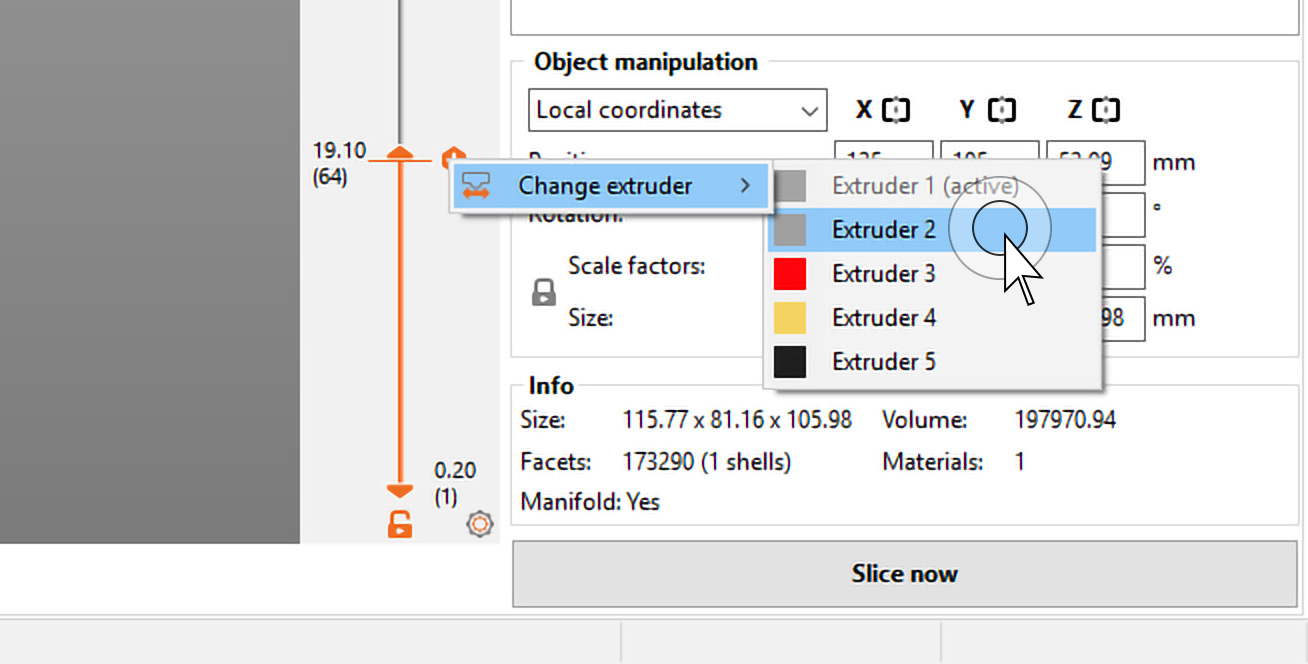
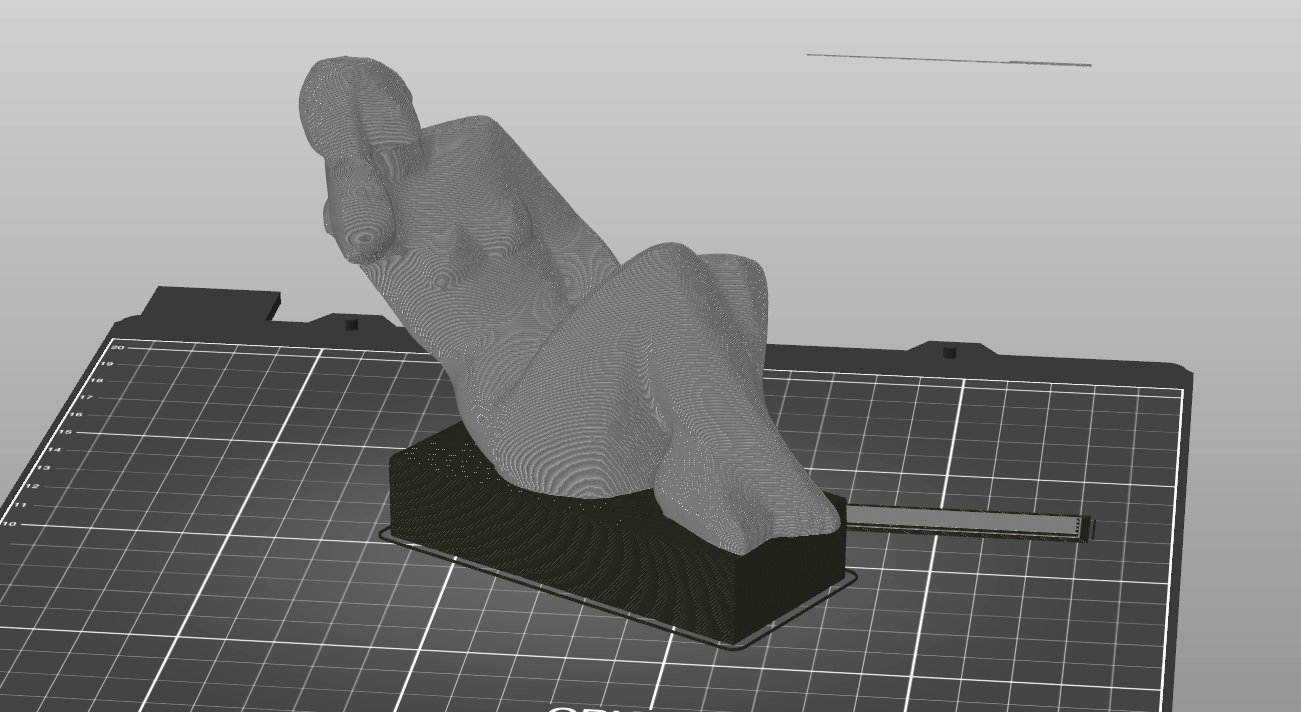
Drukowanie z więcej niż pięcioma kolorami z MMU2S (sytuacja 3)
Załóżmy, że masz wydruk wielomateriałowy, w którym ustawione masz już 5 filamentów, jednak chcesz dodać jeszcze jeden kolor przez ręczną zmianę filamentu w którymś ze slotów MMU.
Po prostu ustaw suwak warstw na wysokości, na której chcesz zmienić kolor, wciśnij pomarańczową ikonkę plusa i wybierze ekstruder, do którego chcesz dodać zmianę koloru. Wszystkie ekstrudery używane na tej warstwie zostaną oznaczone.
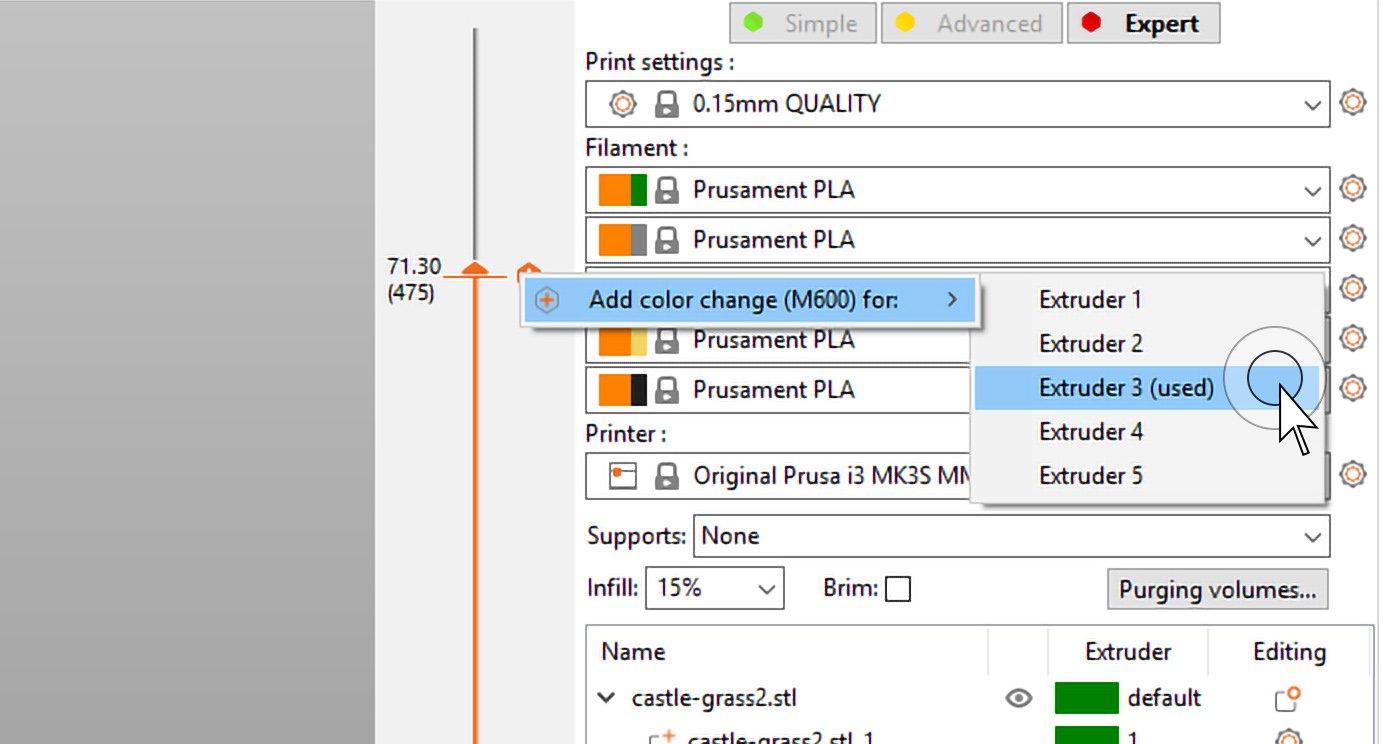
Wynikowy model z łącznie ośmioma kolorami:
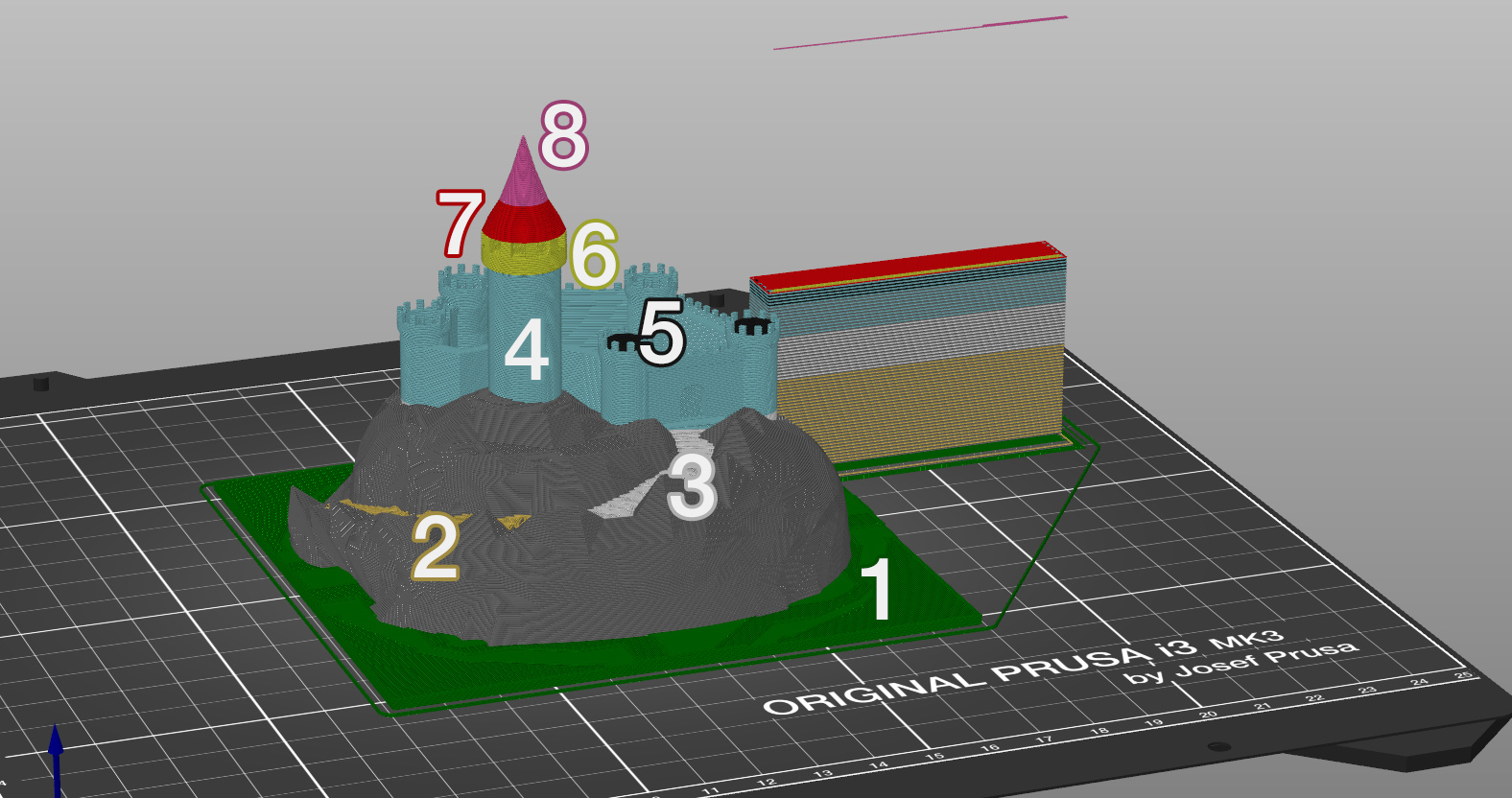
Wykluczoną czynnością w tym przykładzie jest dodanie zmiany koloru na warstwie przez przypisanie innego ekstrudera do połowy modelu. Np. dach może być dwukolorowy (różowy i czerwony), ale ta zmiana koloru musi być wykonana ręcznie. Jeśli chcesz móc automatycznie zmieniać kolor przez przypisanie innego ekstrudera, podziel jeden model na dwa osobne.